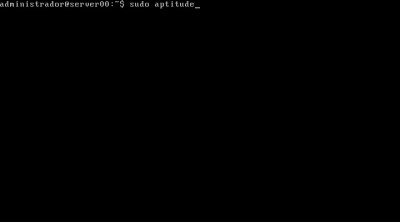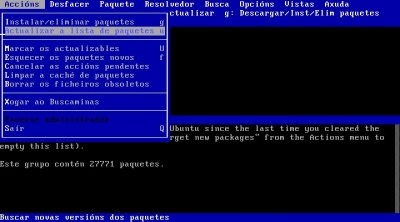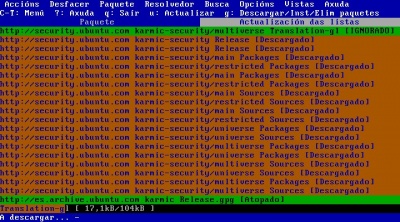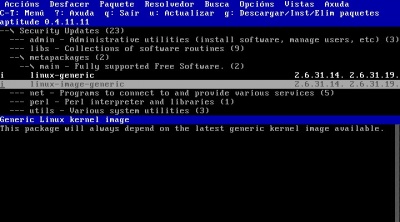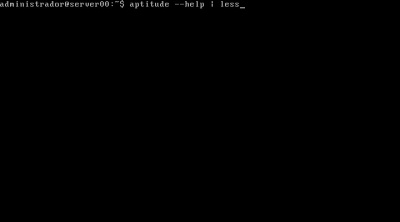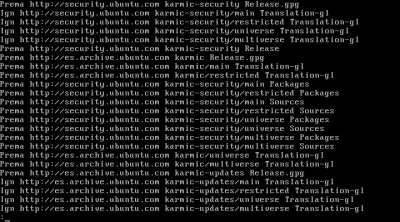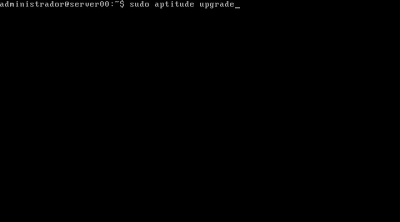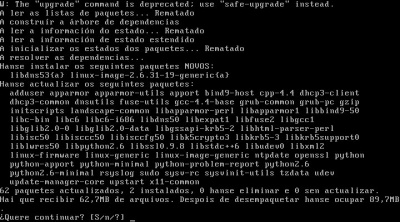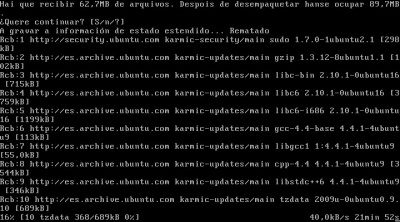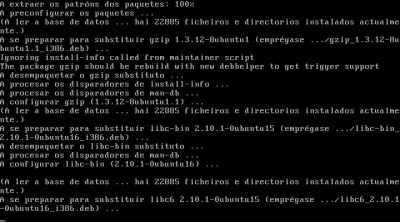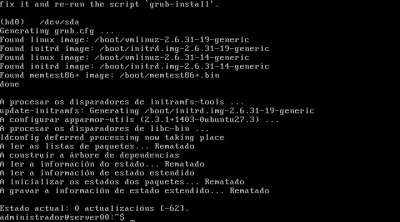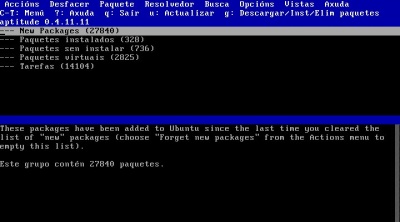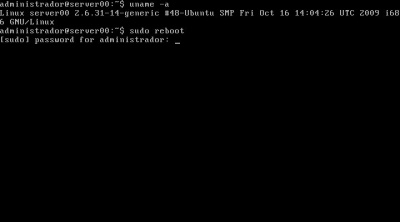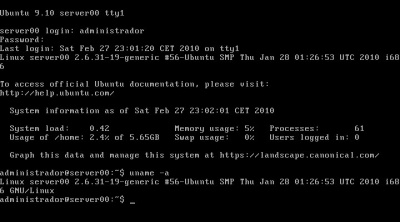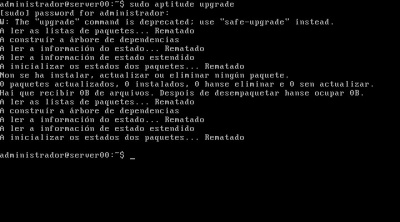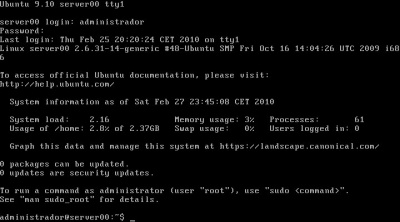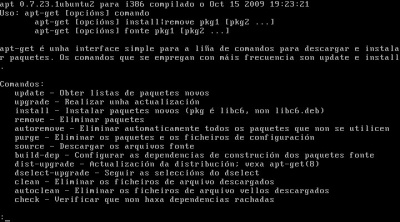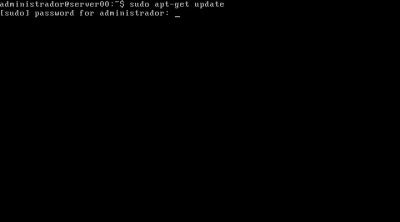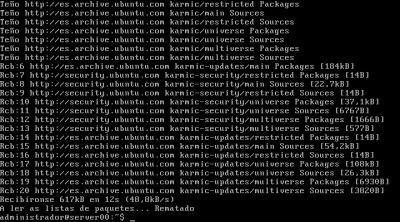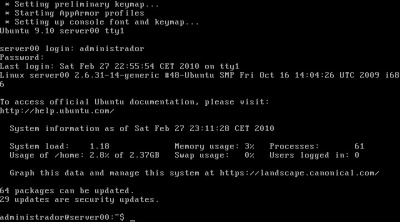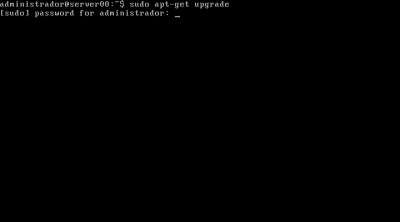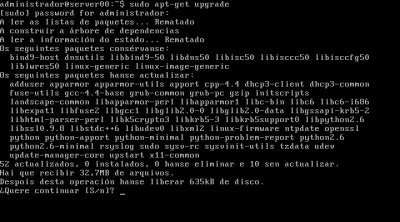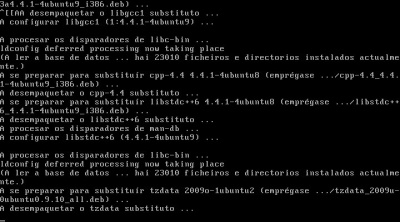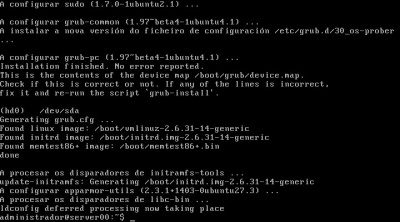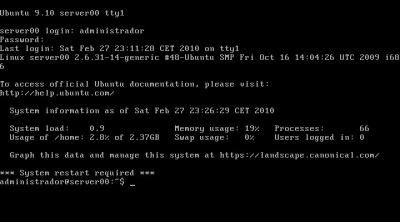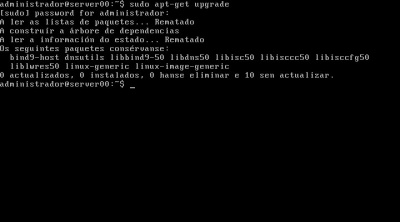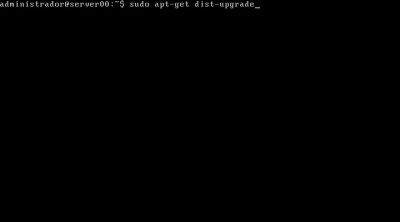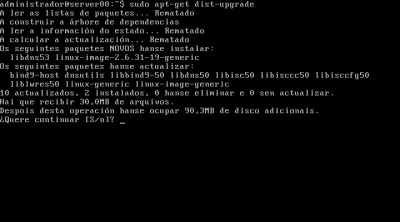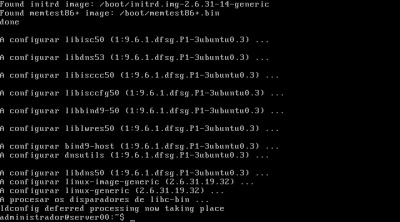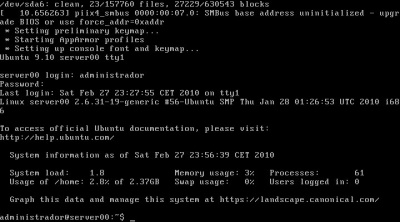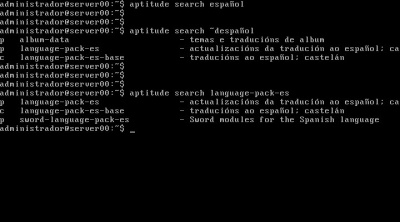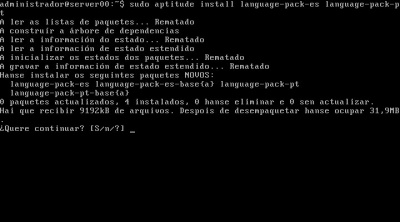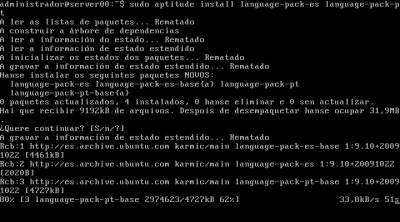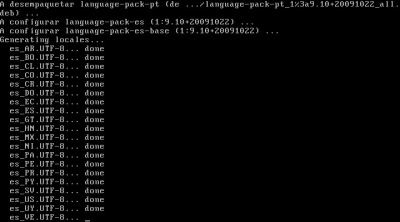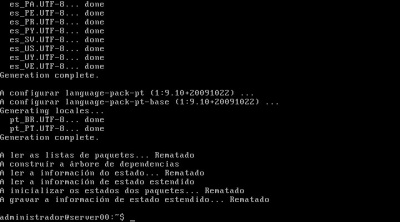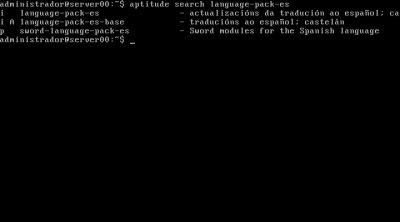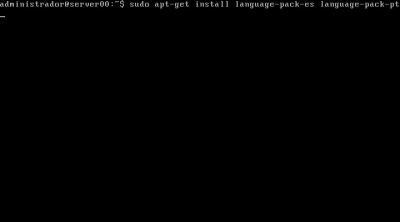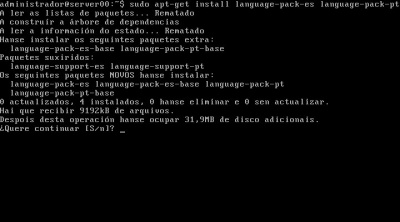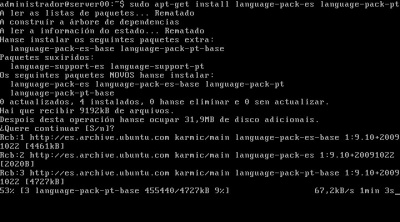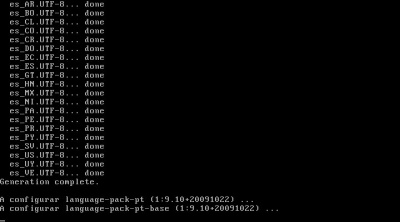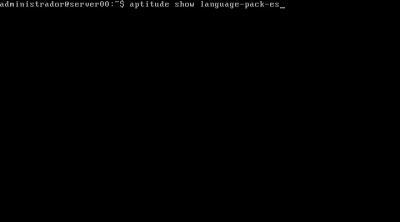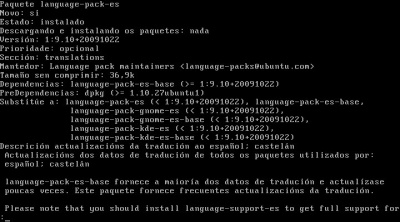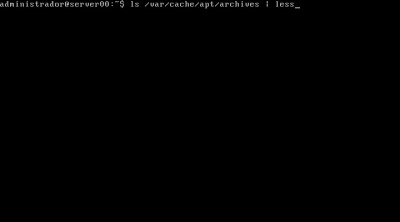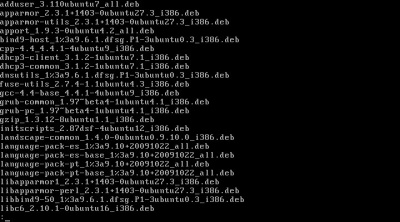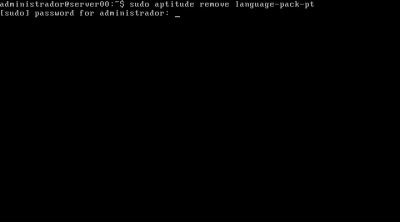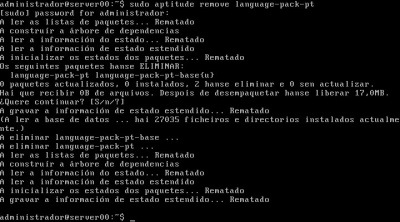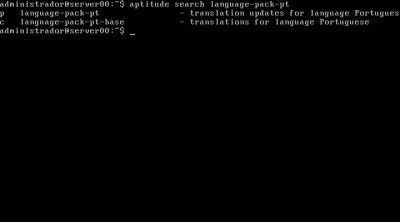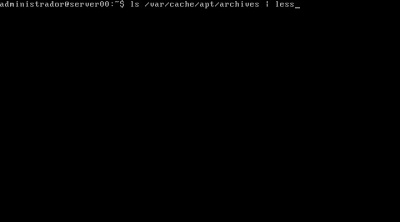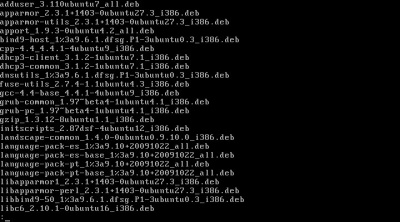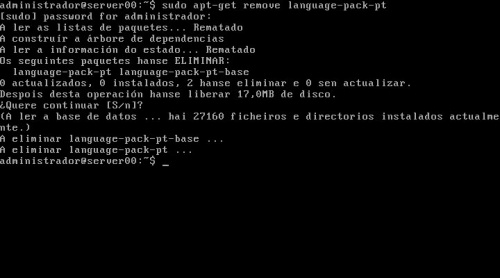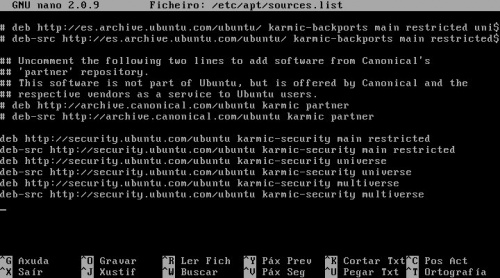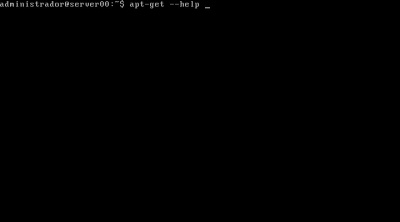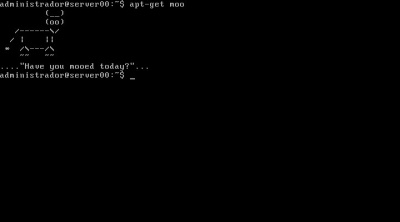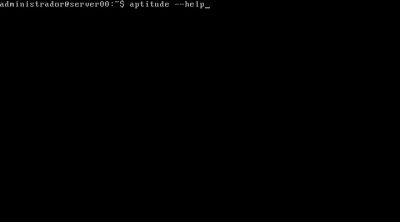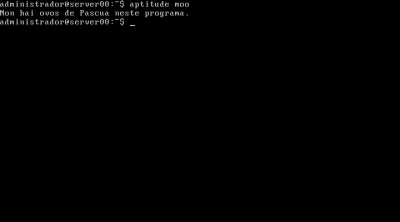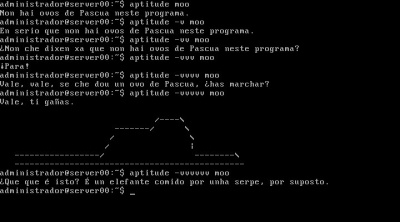Actualizar o sistema. Instalar e desinstalar paquetes. vello
Nesta sección vaise estudar como actualizar o sistema e como instalar e desinstalar paquetes. Usaranse as seguintes utilidades de consola/terminal aptitude, apt-get e dpkg.
LEMBRAR EN UBUNTU DESKTOP
En Ubuntu Desktop, a parte das utilidades de consola anteriores, tamén existen outras ferramentas de xestión de paquetes gráficas, como synaptic.
Recoméndase que se revisen as seccións
do curso Curso Platega 08-09: Sistema operativo GNU-LINUX: UBUNTU 8.10.
Nesas sección actualízase o Ubuntu desktop e instálanse aplicacións que eran necesarias para ese curso, pero que neste curso son opcionais. O que si, ten que quedar claro, son conceptos como: repositorios, fontes do software, actualizacións, dependencias, instalar/desinstalar paquetes en modo gráfico e instalar paquetes que non están nos repositorios (como por exemplo skype).
En Ubuntu Desktop, a parte das utilidades de consola anteriores, tamén existen outras ferramentas de xestión de paquetes gráficas, como synaptic.
Ficheiros que se usan nesta sección
- Descrición: almacena a configuración de onde se atopan os repositorios dos que baixar os paquetes.
- Exemplo de configuración
deb http://archive.ubuntu.com/ubuntu/ karmic-security main restricted deb-src http://archive.ubuntu.com/ubuntu/ karmic-security main restricted deb http://archive.ubuntu.com/ubuntu/ karmic-security universe deb-src http://archive.ubuntu.com/ubuntu/ karmic-security universe deb http://archive.ubuntu.com/ubuntu/ karmic-security multiverse deb-src http://archive.ubuntu.com/ubuntu/ karmic-security multiverse
Cada liña indica o tipo de paquete, de onde descargalos, versión de Ubuntu e tipo de repositorio. Para desactivar un repositorio basta con comentalo con # e executar: aptitude update ou apt-get update.
- Tipos de repositorios
Por defecto os tipos de paquetes que se poden descargar pertencen ós tipos de repositorios:
- main: Software soportado por Canonical.
- universe:Sofware mantido pola comunidade.
- restricted:Drivers que non teñen publicado o código fonte (privativos).
- multiverse:Software afectado por cuestións legais ou (c) copyrights.
/var/cache/apt/archives
É un directorio onde se descargan os paquetes usados nas instalacións e actualizacións.
Revisar no curso de Ubunt Desktop A xeraquía dos sistema de ficheiros de GNU/Linux, e observar /var.
Comandos que se usaran nesta sección
Os dous primeiros son moi semellantes, pero o primeiro ademais ten a opción de usar un entorno de traballo interactivo.
aptitude
- Descrición: xestiona (instalar, buscar, eliminar, actualizar, etc) os paquetes e posúe un modo interactivo.
- Sintaxe:
Emprego: aptitude [-S nomef] [-u|-i]
aptitude [opcións] <acción> ...
Accións (se non se especifica ningunha, hase entrar en modo interactivo):
install - Instalar/actualizar paquetes
remove - Eliminar paquetes
purge - Eliminar paquetes e os seus ficheiros de configuración
hold - Reter paquetes
unhold - Cancelar a retención dun paquete
markauto - Marcar paquetes coma se fosen instalados automaticamente
unmarkauto - Marcar paquetes coma se fose instalados manualmente
forbid-version - Impedir que aptitude actualice un paquete a unha versión.
update - Descargar as listas de paquetes novos/actualizables
safe-upgrade - Realizar unha actualización segura
full-upgrade - Facer unha actualización, quizais instalando e borrando paquetes
forget-new - Esquecer que paquetes son "novos"
search - Buscar un paquete por nome e/ou expresión
show - Amosar información detallada sobre un paquete
clean - Borrar os ficheiros de paquetes descargados
autoclean - Borrar os ficheiros de paquetes descargados vellos
changelog - Amosar o rexistro de cambios dun paquete
download - Descargar o ficheiro .deb dun paquete
reinstall - Descargar e (tal vez) reinstalar un paquete xa instalado
why - Amosar os paquetes instalados manualmente que requiren un
paquete, ou por que un ou máis paquetes habían requirir o
paquete indicado
why-not - Amosar os paquetes instalados manualmente que conducen a
un conflicto co paquete indicado, ou por que un ou máis
paquetes habían conducir a un conflicto co paquete indicado
se se instalaran
Opcións:
-h Este texto de axuda
-s Simular accións pero non realizalas.
-d Só descargar os paquetes, non instalar ou eliminar nada.
-P Pedir sempre confirmación para as accións
-y Supoñer que a resposta ás preguntas simples de si/non é "si"
-F formato Indicar un formato para os resultados das buscas; vexa o manual
-O orde Indicar como ordear os resultados das buscas; vexa o manual
-w anchura Indicar a anchura para formatar os resultados das buscas
-f Tentar arranxar de xeito agresivo os paquetes rotos.
-V Amosar as versións dos paquetes a instalar.
-D Amosar as dependencias dos paquetes cambiados automaticamente.
-Z Amosar o cambio no tamaño instalado de cada paquete.
-v Amosar información extra (pode indicarse varias veces)
-t [distro] Indicar de que distribución hai que instalar os paquetes
-q No modo de liña de ordes, eliminar os indicadores de progreso.
-o clave=valor Establecer a opción de configuración chamada "clave"
--with(out)-recommends Indicar se hai que tratar as recomendacións coma
dependencias fortes
-S nomef Ler a información de estado estendido de nomef.
-u Descargar novas listas de paquetes ao arrincar.
-i Realizar unha instalación ao arrincar.
http://es.wikipedia.org/wiki/Aptitude
apt-get
- Descrición: xestiona (instalar, buscar, eliminar, actualizar, etc) os paquetes. Non posúe un modo interactivo.
- Sintaxe:
Uso: apt-get [opcións] comando
apt-get [opcións] install|remove pkg1 [pkg2 ...]
apt-get [opcións] fonte pkg1 [pkg2 ...]
apt-get é unha interface simple para a liña de comandos para descargar e instalar paquetes.
Os comandos que se empregan con máis frecuencia son update e install.
Comandos:
update - Obter listas de paquetes novos
upgrade - Realizar unha actualización
install - Instalar paquetes novos (pkg é libc6, non libc6.deb)
remove - Eliminar paquetes
autoremove - Eliminar automaticamente todos os paquetes que non se utilicen
purge - Eliminar os paquetes e os ficheiros de configuración
source - Descargar os arquivos fonte
build-dep - Configurar as dependencias de construción dos paquetes fonte
dist-upgrade - Actualización da distribución; vexa apt-get(8)
dselect-upgrade - Seguir as seleccións do dselect
clean - Eliminar os ficheiros de arquivo descargados
autoclean - Eliminar os ficheiros de arquivo vellos descargados
check - Verificar que non haxa dependencias rachadas
Opcións:
-h Este texto de axuda.
-q Saída rexistrábel - sen indicador da evolución
-qq Sen saída, excepto para os erros
-d Só descargar - NON instalar ou descomprimir os arquivos
-s Non facer nada. Realizar a simulación de ordenación
-y Asumir Si para todas as preguntas e non as facer
-f Tentar corrixir un sistema con dependencias rachadas
-m Tentar continuar se non se poden localizar os arquivos
-u Mostrar tamén unha lista con todos os paquetes actualizados
-b Construir o paquete fonte despois de o obter
-V Mostrar os números de versión completos
-c=? Ler este ficheiro de configuración
-o=? Asignar unha opción de configuración arbitraria, p.ex. -o dir::cache=/tmp
Vexa as páxinas do manual de apt-get(8), sources.list(5) and apt.conf(5)
para máis información e opcións.
Este APT ten Poderes de Supervaca.
http://es.wikipedia.org/wiki/Advanced_Packaging_Tool
apt-cache
- Descrición: para obter información sobre os paquetes.
- Sintaxe:
Emprego: apt-cache [opcións] orde
apt-cache [opcións] add fich1 [fich2 ...]
apt-cache [opcións] showpkg paq1 [paq2 ...]
apt-cache [opcións] showsrc paq1 [paq2 ...]
apt-cache é unha ferramenta de baixo nivel que se emprega para manipular
os ficheiros binarios de caché de APT e obter información deles
Ordes:
add - Engade un ficheiro de paquetes á caché de fontes
gencaches - Reconstrúe as cachés de paquetes e fontes
showpkg - Amosa información xeral dun paquete
showsrc - Amosa os rexistros de fontes
stats - Amosa algunhas estatísticas básicas
dump - Amosa todo o ficheiro nun formato abreviado
dumpavail - Saca un ficheiro de dispoñibles pola saída estándar
unmet - Amosa as dependencias sen cumprir
search - Busca unha expresión regular na lista de paquetes
show - Amosa un rexistro lexible para o paquete
depends - Amosa a información bruta de dependencias dun paquete
rdepends - Amosa información de dependencias inversas dun paquete
pkgnames - Amosa os nomes de tódolos paquetes
dotty - Xera gráficas de paquetes para GraphViz
xvcg - Xera gráficas de paquetes para xvcg
policy - Amosa a configuración de normativa
Opcións:
-h Este texto de axuda.
-p=? A caché de paquetes.
-s=? A caché de fontes.
-q Desactiva o indicador de progreso.
-i Amosa só as dependencias importantes na orde unmet.
-c=? Le este ficheiro de configuración.
-o=? Establece unha opción de configuración, por exemplo: -o dir::cache=/tmp
Vexa as páxinas de manual de apt-cache(8) e apt.conf(5) para máis información.
dpkg
- Descrición: para obter información, instalar e desinstalar paquetes soltos .deb
- Sintaxe:
Emprego: dpkg [<opción> ...] <orde>
Ordes:
-i|--install <ficheiro .deb> ... | -R|--recursive <directorio> ...
--unpack <ficheiro .deb> ... | -R|--recursive <directorio> ...
-A|--record-avail <ficheiro .deb> ... | -R|--recursive <directorio> ...
--configure <paquete> ... | -a|--pending
--triggers-only <paquete> ... | -a|--pending
-r|--remove <paquete> ... | -a|--pending
-P|--purge <paquete> ... | -a|--pending
--get-selections [<patrón> ...] Amosa a lista de seleccións.
--set-selections Establece as seleccións de paquetes.
--clear-selections Deselecciona os paquetes non esenciais.
--update-avail <ficheiro-Packages> Substitúe a información de paquetes.
--merge-avail <ficheiro-Packages> Mestura coa información do ficheiro.
--clear-avail Borra a información de dispoñibles.
--forget-old-unavail Esquece os paquetes desinstalados
e non dispoñibles.
-s|--status <paquete> ... Amosa detalles do estado do paquete.
-p|--print-avail <paquete> ... Amosa detalles da versión dispoñible.
-L|--listfiles <paquete> ... Amosa os ficheiros do paquete.
-l|--list [<patrón> ...] Amosa unha lista concisa de paquetes.
-S|--search <patrón> ... Busca paquetes que conteñen o ficheiro.
-C|--audit Busca paquetes rotos.
--print-architecture Amosa a arquitectura de dpkg.
--compare-versions <a> <op> <b> Compara versións - mire embaixo.
--force-help Axuda sobre o forzado.
-Dh|--debug=help Axuda sobre a depuración.
-h|--help Amosa esta mensaxe de axuda.
--version Amosa a versión.
--license|--licence Amosa os termos da licencia.
http://es.wikipedia.org/wiki/Dpkg
Estado de partida
Nada máis iniciar o sistema, este informaba de que había cero paquetes para actualizar.
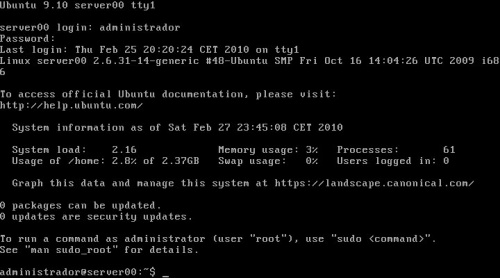
Actualizar o sistema
Neste apartado vaise amosar como actualizar o sistema de tres formas distintas:
- aptitude en modo interactivo.
- aptitude en modo comando.
- apt-get.
Actualización con aptitude en modo interactivo
Movéndose pola estrutura vense os paquetes que teñen actualizacións. Na imaxe amósase que a versión do kernel instalada é a 2.6.31.14 e a dispoñible é: 2.6.31.19. se agora se premese g minúscula ou se fora ó menú Accións->Instalar/eliminar paquetes, pois descargaríanse os paquetes novos e actualizaríase o sistema. Neste caso non se fixo e saíuse do sistema, para realizar esa tarefa con aptitude en modo comando.
Actualización con aptitude en modo comando
Ó principio o comando informa que a opción upgrade é obsoleta, que se use safe-upgrade, e calquera caso, van facer o mesmo. Indica que hai 62 paquetes actualizables (23 + 39 que dicía o aptitude en modo interactivo). Cales son os paquetes, cantos MB se van recibir e canto van ocupar no disco. Premer S ou ENTER directamente (a S maiúscula e a opción por defecto).
Actualización con apt-get
Por se alguén segue secuencialmente os apuntes indicar que este comando, apt-get executouse noutra máquina distinta á anterior, pois a anterior xa está actualizada por medio de aptitude.
Busca de paquetes
Preténdese configurar o sistema de xeito que poida estar en galego ou español, como foi instalado en galego, hai que buscar os paquetes do idioma español para instalalos. Co cal cando se busque a palabra pola que se busca pod estar no nome do paquete e/ou na descrición do mesmo.
Instalación de paquetes: español e portugués
Vanse instala os paquetes de localización do español e do portugués, estes últimos para borralos despois.
Instalación de paquetes con aptitude
Instalación de paquetes con apt-get
Información sobre paquetes
Onde se descargan os paquetes
Os paquetes empaquetados que se van descargando almacénanse en /var/cache/apt/archives Revisar no curso de Ubunt Desktop A xeraquía dos sistema de ficheiros de GNU/Linux, e observar /var.
Observar os paquetes de linguaxe. Co comando sudo aptitude clean, elimínanse os paquetes que se baixaron, antes de ser instalados, á carpeta /var/cache/apt/archives. Isto non significa que se desinstalen is programas, senón que se eliminan os paquetes nos que viñan os programas que se instalaron. Para desinstalar un programa véxase a seguinte sección ...
Desinstalar aplicacións
Vanse desinstalar os paquetes do idioma portugués.
Desinstalar con aptitude
Desinstalar con apt-get
Para borrar paquetes con apt-get:
sudo apt-get remove language-pack-pt
As listas de paquetes:sources.list
A seguinte imaxe amosa parte da configuración do ficheiro /etc/apt/sources.list que contén a información de onde se atopa cada repositorio.
nano /etc/apt/sources.list
apt-get vs aptitude
Os dous levan listas distintas de paquetes instalados/desinstalados, por tanto é recomendable que se usa un non se use o outro. Pero usan os mesmos repositorios, os dous len o arquivo /etc/apt/sources.list.
Poderes de super vaca?: un pouco de humor
Resulta que hai xente que se aburre, e deciden crear opcións para comandos que son [ovos de pascua virtuais] (sorpresas). Esas opcións non están documentadas.
apt-get
aptitude
Pois nada, así tamén vense unhas cousiñas que funcionalmente non fan nada pero que teñen unha chisca de humor.
-- Antonio de Andrés Lema e Carlos Carrión Álvarez -- (28 feb 2010).